删除 Microsoft Edge 快捷方式后,Windows 仍会在桌面上显示该快捷方式?别担心,您的电脑没有受到威胁。
幸运的是,无需反复手动删除 Edge 桌面快捷方式。这里有一些有用的提示,应该可以帮助你迅速解决问题。

1. 防止 Microsoft Edge 在启动时打开
默认情况下,每次启动 Windows 计算机时,Microsoft Edge 都会运行。据微软论坛上的几位用户报告,他们通过阻止 Microsoft Edge 在启动时打开来解决这一特殊问题。因此,这是你应该尝试的第一件事。
您可以使用任务管理器查看所有配置为在启动时运行的应用程序,并从那里禁用 Edge。以下是您可以遵循的步骤:
1. 按 Win + X 打开 "高级用户 "菜单。
2. 从打开的菜单中选择任务管理器。
3. 从左侧窗格中选择 "启动应用程序"。
4. 在列表中找到并选择 Microsoft Edge。右键单击它,然后从上下文菜单中选择禁用。
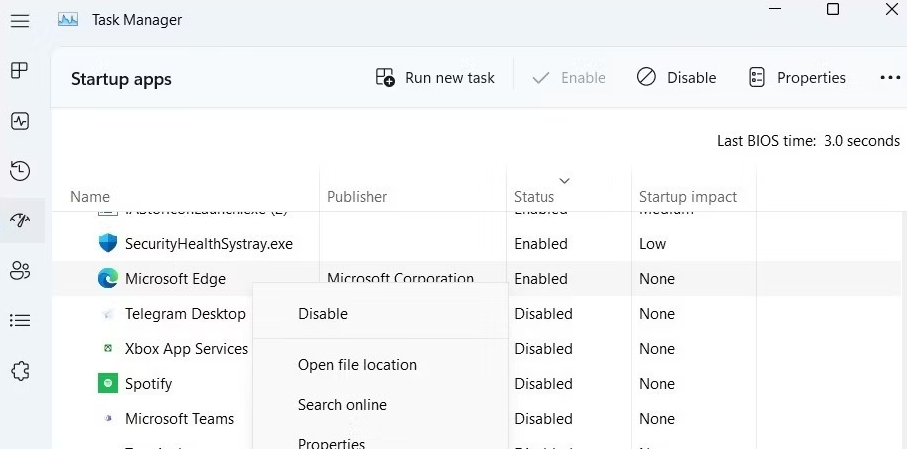
此外,您还应访问 Windows 电脑上的启动文件夹,删除任何标有 Microsoft Edge 的快捷方式。
2. 编辑注册表文件
防止 Microsoft Edge 快捷方式再次出现在桌面上的另一种方法是编辑注册表文件。
需要注意的是,对注册表文件进行不正确的更改可能会对系统造成严重损害。因此,在继续操作之前,最好备份所有注册表文件或创建还原点。
即使你熟悉注册表编辑器,也要确保认真按照步骤操作,以免意外弄乱 Windows 注册表。
请使用以下说明:
1. 按 Win + R 打开 "运行 "对话框。
2. 在文本框中键入 regedit,然后按 Enter。
3. 当出现用户帐户控制 (UAC) 提示时,选择是。
4. 使用左窗格导航至 HKEY_LOCAL_MACHINE > SOFTWARE > 策略 > Microsoft。
5. 右键单击 Microsoft 密钥并选择新建 > 密钥。将其命名为 EdgeUpdate。
6. 右键单击 EdgeUpdate 密钥,选择新建 > DWORD (32 位) 值。重新命名为 CreateDesktopShortcutDefault。
7. 双击新创建的 DWORD,在值数据字段中输入 0。然后单击 "确定"。
8. 在 EdgeUpdate 键内,创建另一个 DWORD 并将其命名为 RemoveDesktopShortcutDefault。
9. 双击 RemoveDesktopShortcutDefault DWORD,并在值数据字段中输入 0。
10. 单击确定。
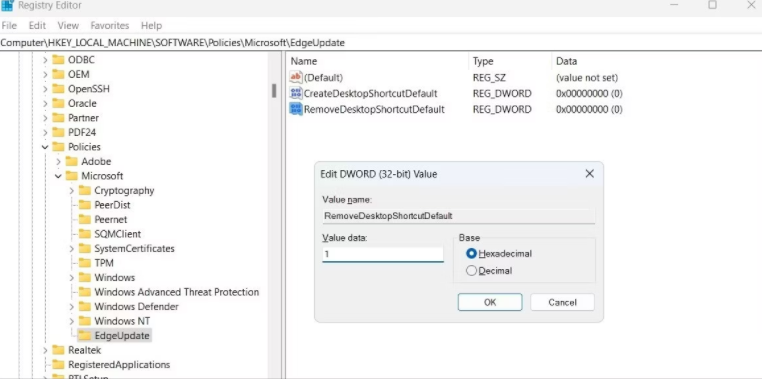
关闭注册表编辑器窗口并重新启动电脑。之后,检查问题是否已解决。
3. 修改组策略设置
如果编辑注册表文件后问题依然存在,可以尝试修改组策略设置。组策略编辑器仅适用于 Windows 的专业版、教育版或企业版。
请按照以下步骤修改组策略设置:
1. 按 Win + S 打开搜索菜单。
2. 在搜索框中输入 gpedit.msc,然后按 Enter。
3. 如果出现用户帐户控制 (UAC) 提示,请选择是。
4. 在 "本地组策略编辑器 "窗口中,使用左窗格导航到 "计算机配置">"管理模板">"Windows 组件">"Microsoft Edge"。
5. 双击右窗格中的 "允许 Microsoft Edge 在 Windows 启动时、系统闲置时以及每次 Microsoft Edge 关闭时预启动 "策略。
6. 选择已禁用选项。
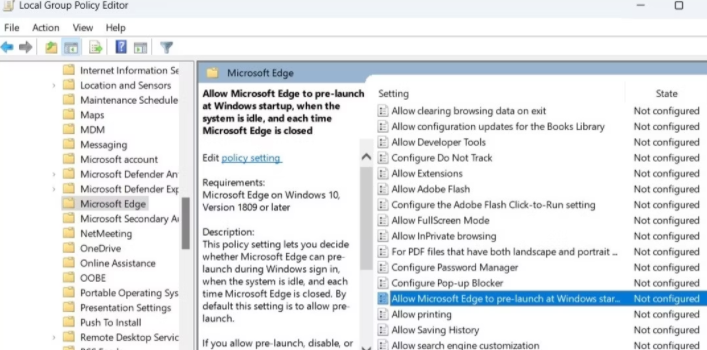
7. 点击 "应用",然后点击 "确定"。
8. 同样,禁用 "允许 Microsoft Edge 在 Windows 启动时以及每次 Microsoft Edge 关闭时启动并加载 "开始 "和 "新标签页 "策略。
再重启一次电脑,检查问题是否解决。
4. 将 Microsoft Edge 移除为默认浏览器
Microsoft Edge 快捷方式一直显示在 Windows 桌面上的另一个原因是您将其设置为默认浏览器。
尝试将 Windows PC 上的默认浏览器更改为 Microsoft Edge 以外的浏览器,看看是否能解决问题。
5. 限制其他用户创建桌面快捷方式
如果你与他人共享电脑,其他人可能会在未经你允许的情况下为 Edge 创建快捷方式。如果你不希望这种情况发生,可以使用组策略编辑器阻止其他用户创建桌面快捷方式。
以下是相关步骤:
1. 单击任务栏上的搜索图标进入搜索菜单。
2. 在搜索框中键入编辑组策略或 gpedit,然后选择出现的第一个结果。
3. 使用左窗格导航至用户配置 > 管理模板 > 控制面板 > 个性化。
4. 双击右窗格中的 "防止更改桌面图标 "策略。
5. 选择已启用选项。
6. 单击 "应用",然后单击 "确定"。
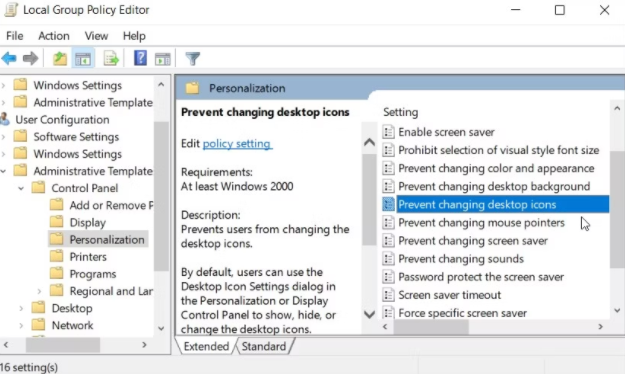
完成上述更改后,其他用户就无法创建、修改或删除你的桌面图标了。
6. 查看计划任务
可能是某个计划任务导致 Windows 重复为 Edge 创建桌面快捷方式。要检查这种可能性,您需要查看任务调度程序应用程序中的任务。
使用以下步骤检查 "任务调度程序 "中的自动任务:
1. 右键单击 "开始 "图标,从出现的菜单中选择 "运行"。
2. 在框中键入 taskschd.msc,然后按 Enter 键打开任务调度程序应用程序。
3. 在左侧窗格中选择任务调度程序库,在中间窗格中查看任务列表。
4. 找到并选择任何与 Edge 相关的任务。
5. 单击右侧窗格中的禁用选项。
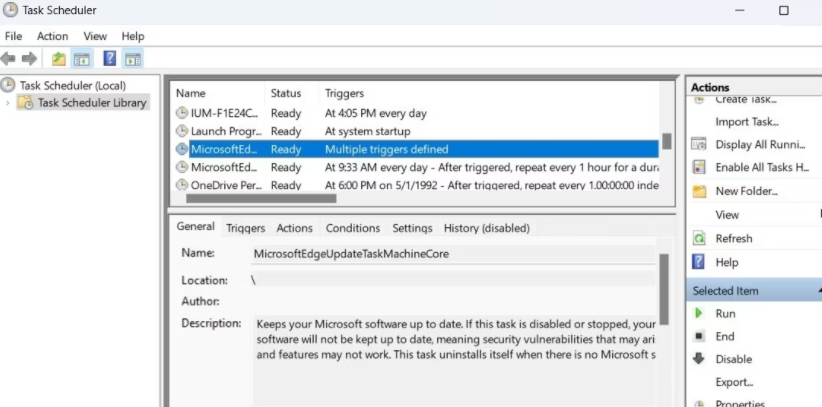
此外,你还可以通过修改组策略设置或注册表文件,限制他人在任务计划程序中创建和运行任务。
7. 从电脑卸载 Microsoft Edge
如果上述提示都无济于事,你可以考虑卸载 Microsoft Edge 来解决问题。如果 Microsoft Edge 不再是你的首选浏览器,这可能会很有用。
防止 Microsoft Edge 出现在桌面上
如果 Microsoft Edge 的快捷方式总是莫名其妙地出现在你的桌面上,这可能会让你感到困惑。希望上述修复之一已帮助永久解决该问题,您就可以安心了。
版权声明:文章仅代表作者观点,版权归原作者所有,欢迎分享本文,转载请保留出处!


